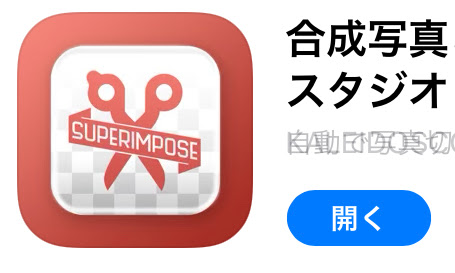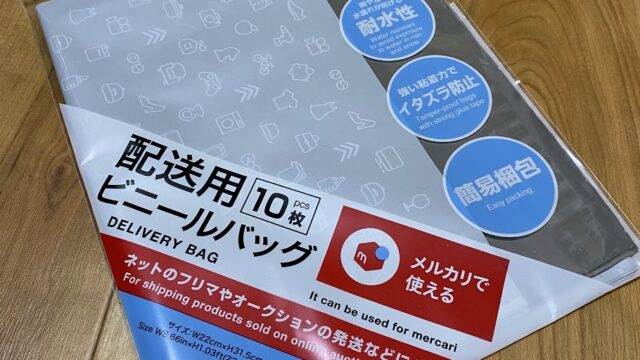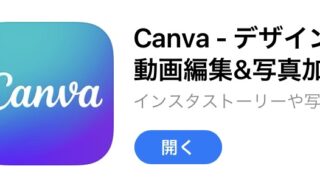ようこそ!メルカリスマ講座へ。
メルカリで出品する写真を撮る時に、「背景」まで気を使うのってけっこう大変ですよね?
「商品が綺麗に映るように白いシンプルな背景にしなくちゃっ!」
「出品作業の度に、物を移動させて撮影場所を作るの大変。。。」
「自宅で撮ってる感丸出しでなんか嫌だ・・・」
などと、撮影だけで色んな悩みが出てくると思います。
今日はそんな悩みを解決できる無料アプリをご紹介していきます!
・背景をもっとオシャレにしたい
・プロが撮ったような画像を作りたい
・自宅に背景にできるような場所が無い
・売れやすくなるような写真で出品したい
ではさっそく、ご紹介します!!
そのアプリは、【合成スタジオ】というアプリです。
合成スタジオとはどんなアプリなのでしょうか?
合成スタジオとは?
このアプリは名前の通り、画像を合成することのできるアプリです!
他の画像編集アプリ同様、文字入れなどの画像編集ができるのは当然、背景を変えることもできてしまいます!!
この記事では、このアプリのメイン機能にあたる背景変更の機能について書いていきます。
他の細かな機能についてはこちらの記事からご覧ください。

背景が変更できるメリット

背景を自由に設定できることのメリットは人によって様々です。
・撮影場所を選ばなくていい
・毎回、撮影場所作る必要がない
・自宅で撮っている感が出ない
・プロが撮ったような画像になる
要するに、楽ができ売れやすい写真が作れるということです!
合成スタジオで作った一例紹介
このアプリでどれだけ写真が変わるのかご紹介していきます!
例えば、自分の部屋感が凄いこんな写真も・・・

↓
プロが撮ったような写真へ大変身♪

自宅で撮った感丸出しのこの写真も・・・

↓
こんなオシャレに大変身♪

これらはほんの一例ですが、背景の大切さが伝わりましたでしょうか?
他にも写真を撮る時のポイントを別記事で解説してますので、こちらからどうぞ

ではさっそく、使い方を解説していきます!
使い方解説
背景の切り取り方
1.「レイヤー追加」をタップし、写真を1枚選ぶ

2.「解析オン」になっていることを確認し、「✓」をタップ

3.自動で背景が切り取られる
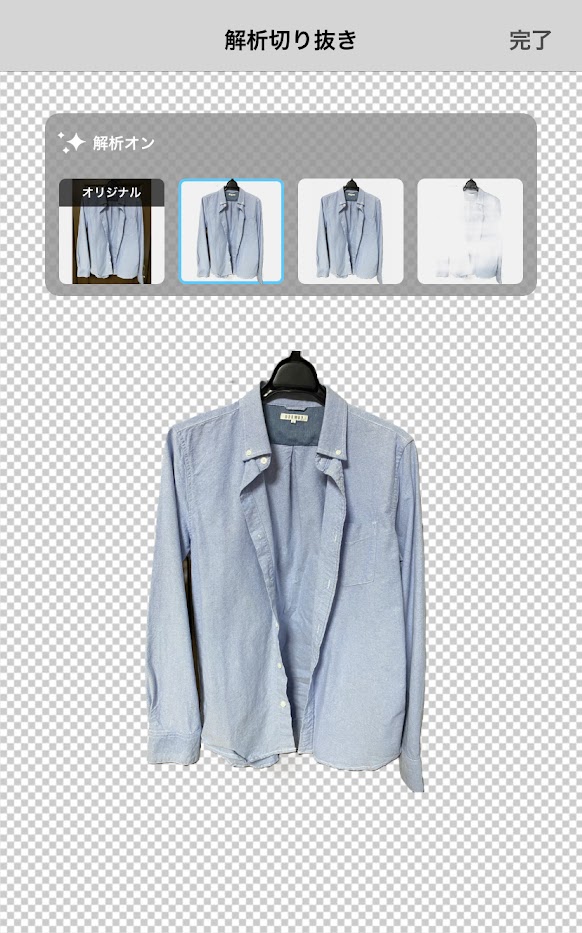
4.下のように3パターンの切り抜きから好きなモノを選択可能
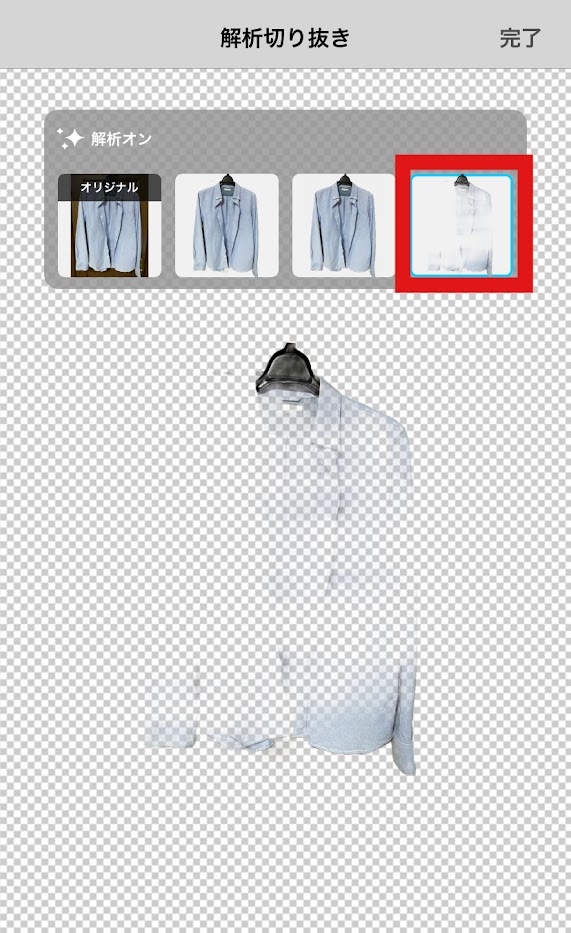
5.今回は一番左の画像を選択し「完了」
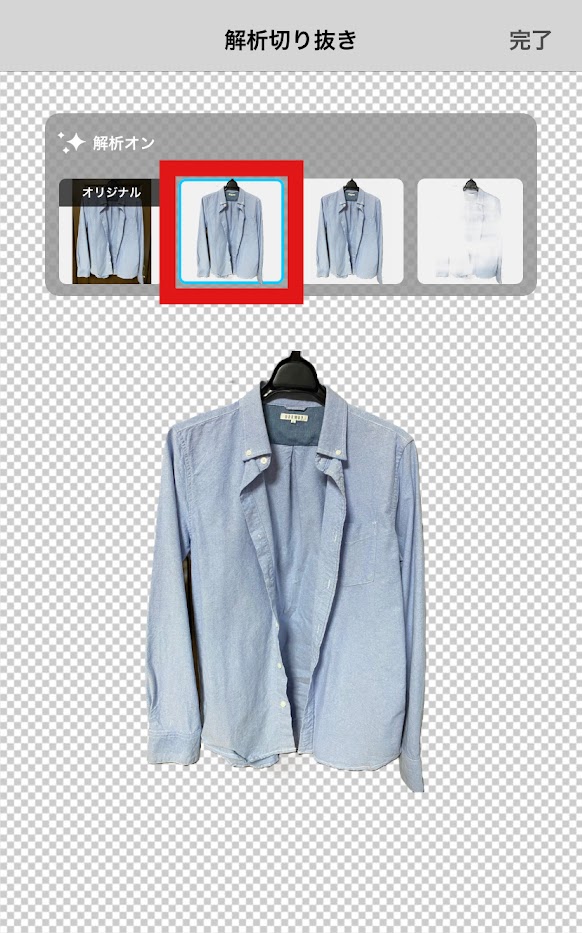
ここまでで、背景の切り取り操作は終了です。
これはアプリが自動で背景と商品を認識して切り取ってくれています。
もし、うまく認識されなかった場合は手動でも切り取りすることもできます。
手動切り取りのやり方についてはこちらの記事からご覧ください。

続いて背景を挿入していきます。
背景挿入方法
1.↗が指している場所のような余白をタップ

2.下のように「背景」ボタンが出てくるのでタップ
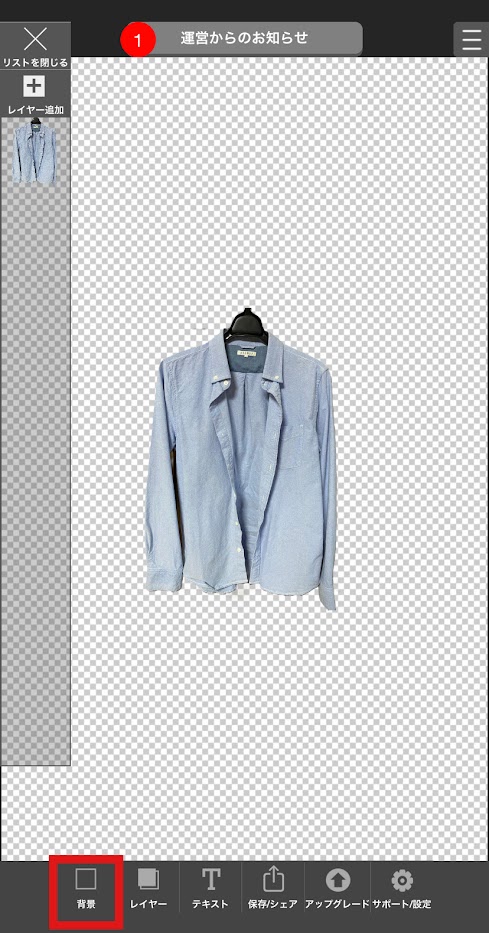
3.「コンテンツ」をタップ
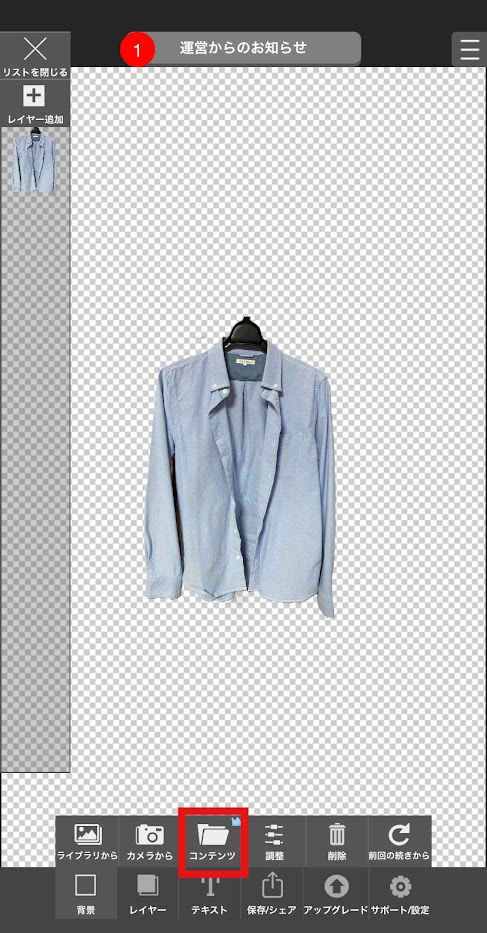
4.「無料」をタップ(有料背景もありますが、今回は無料のみで進めていきます)

5.今回は「アイボリー」の色を選んでみます
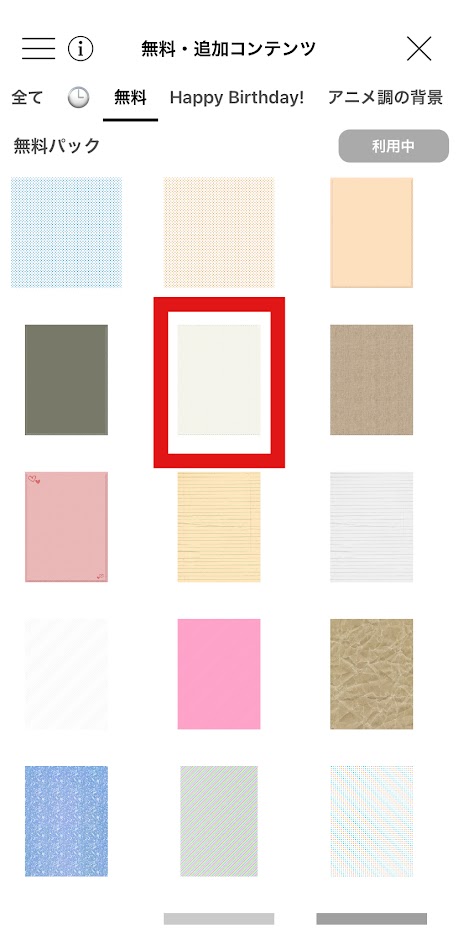
6.「✓」をタップ(サイズも選べますが、今回は変更せず進めます)

ここまでで、背景挿入は終了です!
最後に細かな操作をご説明していきます。
大きさ変更/文字入れ/保存 方法
1.右下の〇が付いている所で大きさを変更することができます。

2.「テキスト」から好きな文字を入力できます
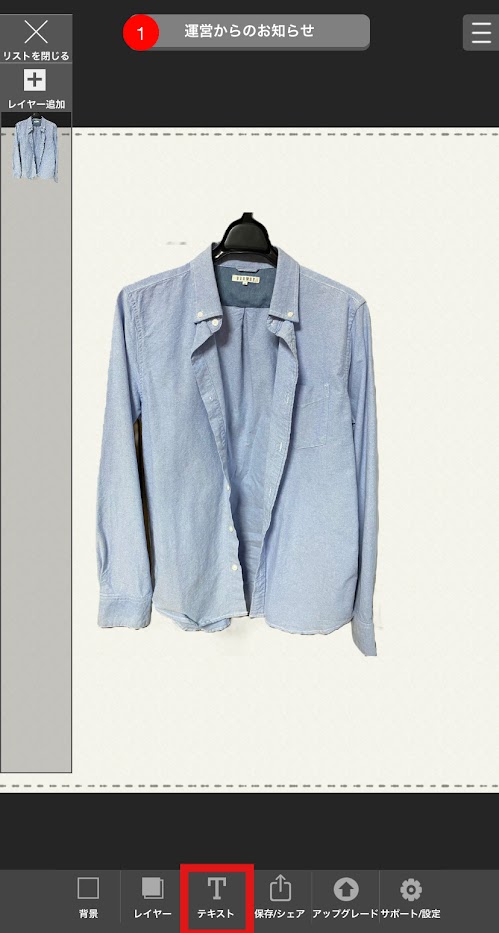
3.下のように反映され、「色」「大きさ」など自由にカスタマイズできます
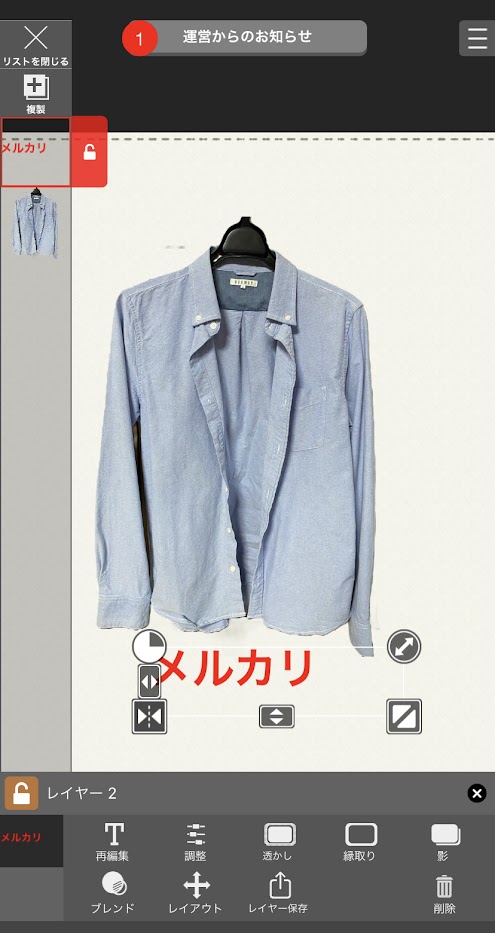
4.「保存/シェア」で画像を保存できます

5.間違えて「レイヤー保存」を選ばないように!
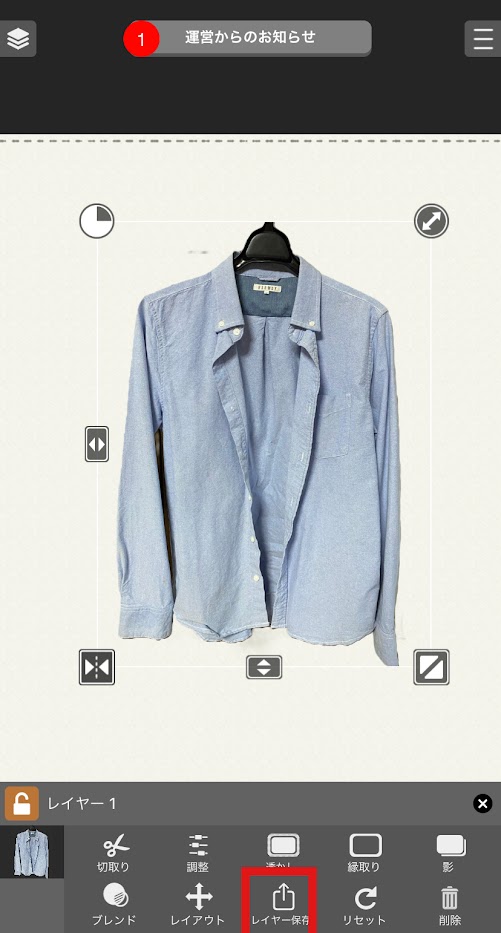
レイヤー保存から保存してしまうと、せっかく選んだ背景が消えてしまい、商品画像のみ保存されてしまいます。(下画像のように保存されてしまいます。)

メイン機能の背景変更は以上になります。
他にも、「文字入れ」「複製」「影」などの機能もありますがここでは割愛します。
詳しくは別記事で解説しております。

自分で背景画像を用意する
今回は、アプリに入っていた無料背景を使いましたが、自分で背景を用意することも可能です。
- 無料背景に気に入るモノが無かった
- 自分で選んだ背景画像を使いたい
- いつも使っていた背景にしたい
といった人はこの機能を使った方がいいかもしれません。
実例紹介
このように、撮影スペースが作れず仕方なくこの場所で撮った写真があったとします。

でも、いつも使っていた壁の背景にしたい、、、
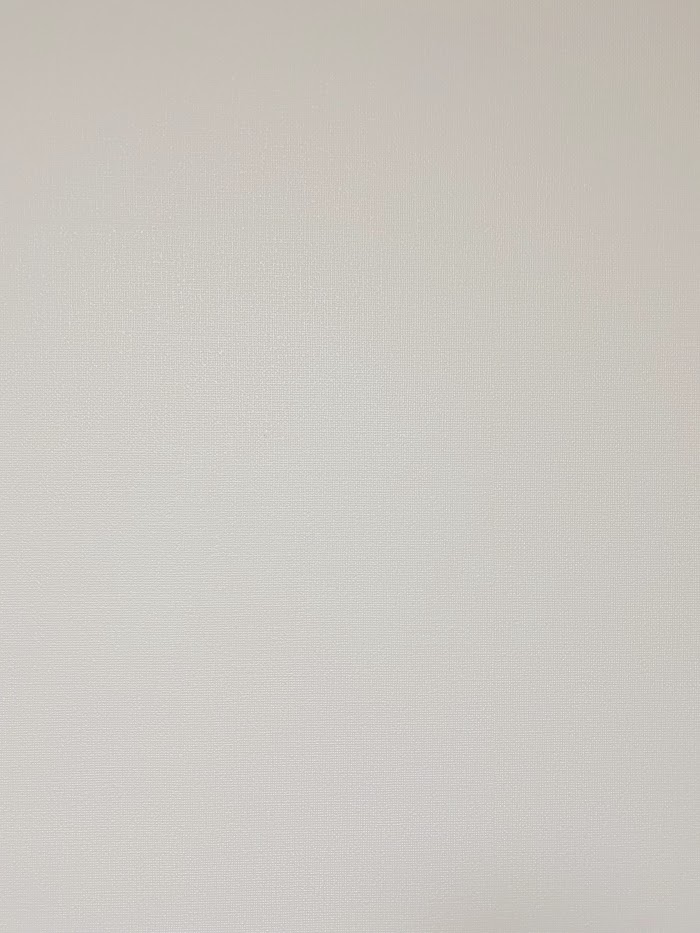
商品と背景を合成させていつもの壁を背景に撮ったようにもできます!
ちょっと違和感はありますが、、、

これはほんの一例になります。

↑このようなオシャレな背景画像だったり、お気に入り画像をを持っている人は、それと合成するといいと思います!
やり方
操作方法は本当に簡単なので、ご説明していきます。
1.「背景」をタップ
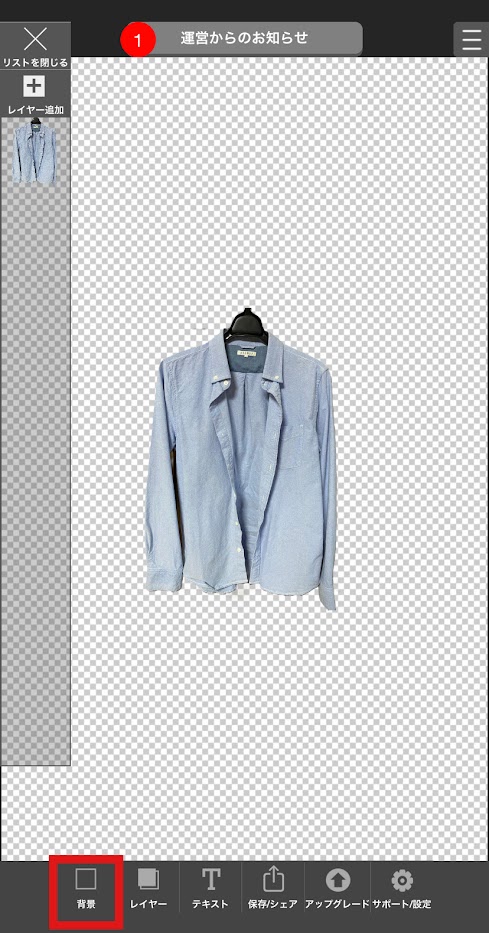
2.「ライブラリから」をタップ

3.用意しておいた好きな背景画像を選んで、合成!
まとめ
いかがでしたでしょうか?
背景画像が違うだけで、写真の印象はだいぶ変わることが分かったと思います。
より清潔感、高級感を出すことができれば必然的により高値で売れるようになってきます!
どうせ売るのなら、より高値で売れるように頑張っていきましょう♪
高値で売る方法をまとめた記事はこちら